Обычно, когда вы дважды щелкаете ячейку, вы входите в режим редактирования внутри ячейки, верно? Это работает большую часть времени, но иногда на случайных ячейках двойной щелчок вместо этого перемещает фокус на другую ячейку на листе, как будто я просто щелкнул эту другую ячейку одним щелчком мыши . Если затем я снова дважды щелкну по исходной ячейке, она будет работать, как и ожидалось: я могу редактировать содержимое этой ячейки, и все будет нормально.
Это происходит со случайными ячейками, независимо от их содержимого, и, конечно, они не связаны гиперссылками или чем-то в этом роде. Это происходит в нескольких версиях Excel (XP, 2000, 2003, наверняка; не помню предыдущих версий). Это происходит на любом компьютере (дома, на работе, на прежнем рабочем месте . ).
Это не главная проблема, которую мне нужно решить, но почему в мире Excel ведет себя так ?! Я просто хотел бы понять это.
Источник: poweruser.guru
Subtotal Formula in excel
Как преобразовать горизонтальный список в вертикальный в Excel?
Предположим, у вас есть строка данных, и иногда вам нужно преобразовать этот горизонтальный список в вертикальный список (столбец). Вы можете вводить их в список один за другим, но это отнимает много времени, в этом руководстве рассказывается о быстрых способах преобразования горизонтального списка в вертикальный в Excel.
Преобразовать горизонтальное в вертикальное с помощью формулы
Преобразовать горизонтальное в вертикальное с помощью специальной вставки

Быстрое преобразование между горизонтальным списком и вертикальным списком с помощью Kutools for Excel
Преобразовать горизонтальный в вертикальный с помощью формулы
Здесь я представляю формулу, которая поможет вам преобразовать горизонтальный список в вертикальный список в Excel.
Выберите пустую ячейку и введите в нее эту формулу = ИНДЕКС (A $ 1: L $ 1, ROWS (M $ 1: M1)) и нажмите клавишу Enter, затем перетащите маркер заполнения вниз. пока не появится неправильное значение. См. Снимок экрана:
Совет . В приведенной выше формуле A1: L1 — это горизонтальный список, а M1 — это ячейка, в которой используется формула.

Select 10000 Cells in 1 Second in Excel #excel #msexcel #exceltips #exceltutorial #microsoftexcel
Быстро транспонировать перекрестную таблицу в список или наоборот
Преобразовать горизонтальный в вертикальный с помощью специальной вставки
В Excel вы можете использовать специальную вставку для преобразования горизонтального списка в вертикальный. р>
1. Выделите данные строки и нажмите Ctrl + C , чтобы скопировать их. См. Снимок экрана:

2. Щелкните ячейку, в которой нужно вывести результат, и щелкните правой кнопкой мыши, чтобы открыть контекстное меню, выберите Специальная вставка > Транспонировать в Excel 2010 и 2013. См. Снимок экрана :

В Excel 2007 после выбора Специальная вставка из контекстного меню, откроется диалоговое окно Специальная вставка . В диалоговом окне установите флажки Все и Транспонировать и нажмите кнопку OK .

Теперь данные строки были перенесены в столбец данных.

Быстро конвертировать между горизонтальным списком и вертикальным списком с помощью Kutools for Excel
После установки Kutools for Excel, сделайте следующее: (Загрузите Kutools for Excel сейчас бесплатно!)
1. Выберите горизонтальный список и нажмите Kutools > Range > Диапазон преобразования . См. Снимок экрана:

2. В появившемся диалоговом окне установите флажок Диапазон до одного столбца , нажмите ОК , и появится диалоговое окно для выбора ячейки для вывода результата. См. Снимок экрана:

3. Нажмите ОК . Теперь горизонтальный список преобразован в список столбцов.
Мнение эксперта
Знайка, самый умный эксперт в Цветочном городе
Если у вас есть вопросы, задавайте их мне!
Задать вопрос эксперту
В даных формулах использована относительная ссылка на ячейку C14 первую ячейку диапазона , по остальным ячейкам Excel пробежится сам. Если же вы хотите что-то уточнить, я с радостью помогу!
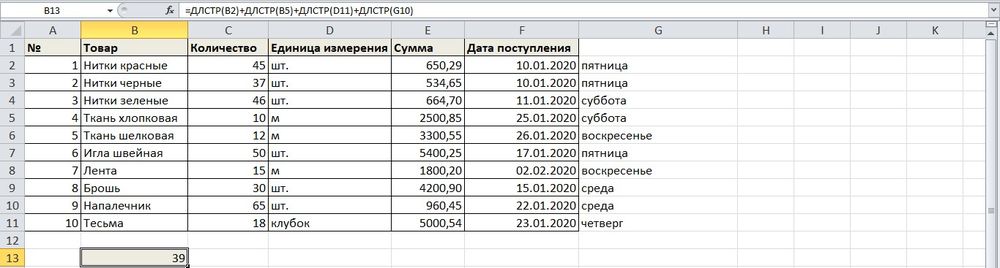
В этом окне можно задать до 3-х способов автоматического оформления ячеек в зависимости от условия. Добавить новое условие можно, нажав кнопку «А также >>». Нажав кнопку «Формат», можно настроить параметры шрифта, границы и заливки для ячеек, значения в которых удовлетворяют заданному условию. Значения в ячейках, не содержащих данных, Excel считает равным нулю.
Как работать с текстом в Excel: пошаговая инструкция
Microsoft Excel предлагает множество полезных функций, с помощью которых можно легко и быстро обрабатывать различные данные. Однако их применение не ограничивается только числами, они могут быть использованы с ячейками, содержащими текст. Ниже представлены основные функции для работы с текстом.
Excel1
1. C помощью каких команд можно запустить программу Excel?
D. Пуск — Панель управления — Установка и удаление программ
2. Что нужно сделать для создания новой книги в программе Excel? *A. выполнить команду Cоздать в меню Файл
B. щелкнуть на первой ячейке, нажать и, удерживая ее, щелкнуть на другие ячейки
C. щелкнуть на первой ячейке, нажать и, удерживая ее, щелкнуть на другие ячейки
4. Укажите правильные действия при завершении ввода данных в ячейку в программе Excel.
5. Как удалить содержимое ячеек в программе Excel? *A. выделить ячейку и нажать
B. выделить ячейку, нажать левую кнопку мыши, в появившемся диалоговом окне
D. выделить ячейку и выполнить команды: Вид — Обычный.
6. C помощью каких команд можно добавить ячейки в таблицу в программе Excel?
7. Основными называются данные таблицы программы Excel, .
*A. данные, которые нельзя определить по другим ячейкам
B. данные, которые можно определить по значениям других ячеек
D. все данные электронной таблицы являются основными
8. Прежде чем ввести информацию в ячейку Excel, необходимо *A. сделать ячейку активной
C. вызвать контекстное меню щелчком правой кнопкой мыши
9. Укажите правильное обозначение строки в программе Excel.
*A. совокупность ячеек, образующих в таблице область прямоугольной формы
11. Какое форматирование применимо к ячейкам в Excel?
12. Изменить формат данных в отдельной ячейке можно с помощью панели *A. Главная
13. Отформатировать ячейки из определенного диапазона можно с помощью команд *A. Формат — Ячейки
15. Что делает Excel, если в составленной формуле содержится ошибка?
16. Для чего используется диалоговое окно «Разметка страницы» ? «Вписать»?
17. Упорядочивание значений диапазона ячеек в определенной последовательности называют.
18. Если в диалоге «Параметрах страницы» установить масштаб страницы «не более чем на 1 стр. в ширину и 1 стр. в высоту» то при печати, если лист будет больше этого размера, .
A. содержимое листа будет обрезано до этих размеров
*B. содержимое листа будет уменьшено до этого размера
D. содержимое листа будет увеличено до этого размера
19. Какой командой нужно воспользоваться чтобы вставить в столбец числа от 1
A. для получения суммы квадратов указанных чисел *B. для получения суммы указанных чисел
22. Какие данные можно вводить в ячейку в программе Excel?
23. Изменить ширину и высоту ячеек можно с помощью команд : *A. Формат — Cтрока; Формат — Cтолбец
24. Если дважды щелкнуть на заполненной ячейке таблицы в программе Excel, активизируется режим
D. ввода данных, если данные является Формульным выражением
25. C помощью каких команд можно добавить ячейки в таблицу
26. B каких категориях формата могут отображаться числа
27. Для построения произвольных рядов данных необходимо выбрать команду
28. Можно ли и как перенести картинку, текст из Excel в другое приложение, установленное в операционной системе? Отметить все возможные варианты.
30. Вам необходимо один или несколько символов оформить нижним индексом. Какая команда Excel позволяет выполнить этот текстовый эффект?
31. Где находится группа команд: Файл, Главная , Вставка и т.д. в окне программы
32. Если воспользоваться командой Правка|Удалить лист,
A. можно, используя команду Правка|Отменить *B. Нельзя отменить
33. Чтобы задать функцию в строке формул необходимо выполнить команду
34. Чтобы добавить график на существующую диаграмму, нужно выбрать
35. Для построения диаграммы данных можно воспользоваться командой
36. Для быстрого изменения масштаба изображения страницы используется поле, содержащееся в
*B. Наборе инструментов вкладки Вид ленты инструмнтов
37. Максимальная точность вычисления в Excel составляет
38. Чтобы увидеть, какие ячейки влияют на результат, в данной ячейке нужно вызвать
39. Чтобы увидеть, на какие ячейки влияет данная ячейка нужно вызвать
40. Чтобы на экране разместить несколько книг Excel нужно выбрать *A. Вид|Окно|Упорядочить
Тут вы можете оставить комментарий к выбранному абзацу или сообщить об ошибке.
Мнение эксперта
Знайка, самый умный эксперт в Цветочном городе
Если у вас есть вопросы, задавайте их мне!
Задать вопрос эксперту
Он добавляет в главное меню редактора несколько функций в виде горячих клавиш, чтобы было проще сохранять файл в другом формате. Если же вы хотите что-то уточнить, я с радостью помогу!
Все сервисы имеют схожий функционал, но рекомендуется выбирать проверенные, чтобы на компьютер не попали вирусы. Тем не менее способ не рекомендован, если есть возможность выполнить конвертацию непосредственно в Эксель. Это сложнее и дольше, а некоторые службы дают ограниченные возможности или просят заплатить за преобразование.
Microsoft Excel/Форматирование ячеек — Викиучебник
- Выделить все значения, во вкладке «Главная» на панели справа найти инструмент «Сумма».
- Кликнуть по одноименной опции. Рядом (под или с боковой стороны от выделенного диапазона) отобразится результат.
Источник: table-master.ru
Если дважды щелкнуть на заполненной ячейке таблицы в программе microsoft excel активизируется режим

July 2022 2 15 Report
Если дважды щелкнуть на заполненную ячейку таблицы в программе Excel, активизируется режим *
А) редактирования содержимого ячейки
Б) ввода данных, если ими является Текст
В) копирования содержимого ячейки
Г) ввода данных, если ими является Формульное выражение